Populārākie Produkti
Ja jūs man sekojat Facebook or Instagram, jūs, iespējams, zināt, ka es vienkārši ceļoju un fotografēju savvaļas dzīvniekus un dabu Aļaskā. Savvaļas dzīvnieku fotografēšana ir mana aizraušanās (lai gan tas noteikti ir tikai hobijs). Es neesmu iecienījis putnu vai dzīvnieku fotografēšanu, bet es ceru augt šajā arēnā. Kad es atgriezīšos no ceļojuma ar tūkstošiem fotoattēlu, tas var būt biedējoši. Es iedomājos, ka kāzas būtu līdzīgi. Ja vēlaties rediģēt ātrāk, izmēģiniet šo vienkāršo procesu.
Manas 15 sekundes vienā attēlā Lightroom darbplūsma:
Izmetu cauri 1000 ceļojuma dabas, savvaļas dzīvniekiem un personīgajiem momentuzņēmumu fotoattēliem, izmantojot savu “15 sekundes uz attēlu rediģēšanas tehniku”. Izmantojot Lightroom un nospiežot vāciņa slēdzenes, es nospiedu P (Pick for Pick) vai X (for Exclude). Vāciņš nofiksējas virzīs jūs uz nākamo fotoattēlu kad ir nospiests P vai X. Ja es zinu, ka to vēlos paturēt, es ātri rediģēju, izmantojot Apgaismojiet Lightroom sākotnējos iestatījumus pirms nospiediet taustiņu P. Kad man ir vēlamais izskats, ja ir citi līdzīgi attēli, es īslaicīgi saglabāju kombināciju kā komplekta sākotnējo iestatījumu “save a fav”. Tad es to lietoju (vai pat vienkārši sinhronizēju) ar visiem līdzīgiem attēliem.
Lai gan dažām fotogrāfijām var veltīt 20-30 sekundes, vidējais laiks ir aptuveni 15 sekundes, jo es vidēji noraidīju norādes un sinhronizētos fotoattēlus (jo tiem parasti ir nepieciešama iespējama apgriešana).
** lielākajā daļā atvaļinājumu fotoattēlu es neieiet Photoshop. Bet portretiem, ja es gribu, es atzīmēšu arī tos, kuriem ir skaitlis (tātad varbūt 3 zvaigznes vai 5 zvaigznes = portrets). Pēc tam, kad esmu pabeidzis darbu Lightroom, es varu eksportēt un rediģēt ar zvaigznīti atzīmētos attēlus ar Photoshop darbībām vai pēc vajadzības retušēt ar rokām.
Palīdzība, apmaiņā pret dzeramnaudu?
Atceries, kā es pieminēju, ka neesmu pieredzējis savvaļas dzīvnieku fotografēšanā ??? Nu, man nepieciešama jūsu palīdzība. Man patika fotografēt kails ērgļus un ļoti vēlos to izdrukāt savām mājām. Bet tehniski runājot - un vizuāli - man ir grūti izlemt par spēcīgāko tēlu. Kurš no šiem jums šķiet spēcīgākais? Jūtieties brīvi komentāros pievienot arī man domas vai noderīgu CC. Paldies!
** Visi tālāk redzamie attēli tika rediģēti ar Apgaismojiet Lightroom sākotnējos iestatījumus. Izmantojot pakešu apstrādi, tika pievienoti tikai izmēru maiņa un autortiesības.
Visi lidojošie ērgļi tika uzņemti ar Canon 5D MKIII un Canon 70-200 2.8 IS II ar 1.4x pagarinātāju. Iestatījumi: ISO 800, diafragmas atvērums 4.0, ātrums no 1/1000 līdz 1/1600
1.
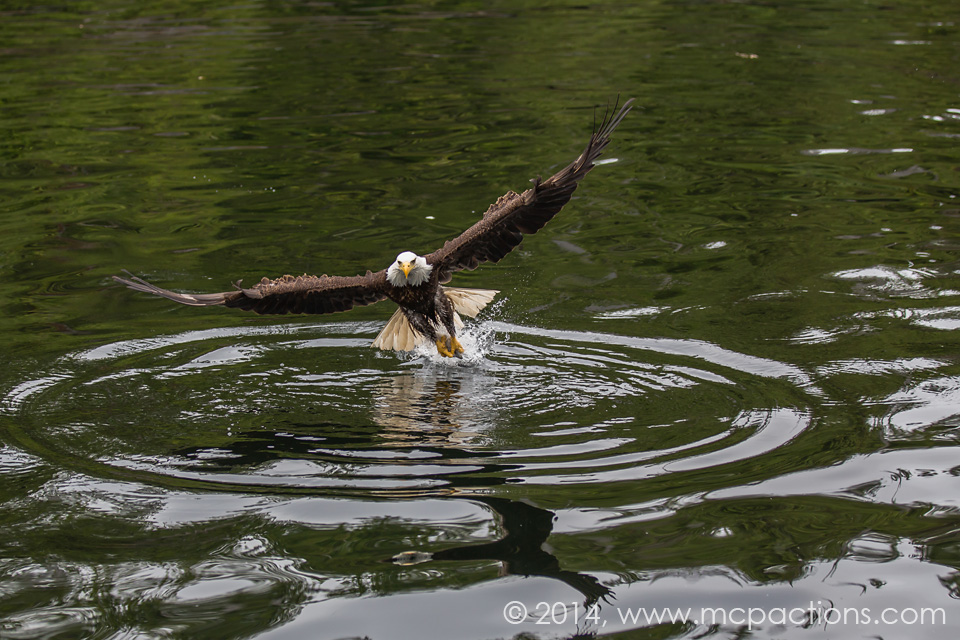
2.

3.

4.

5.

6.

7.

8.

9.

10.

11.

12.

13.

Visi kokā un ligzdā esošie kailie ērgļi tika paņemti ar Canon 5D MKIII un Tamron 150-600mm pie pilnas 600 mm. Iestatījumi: ISO 1000, diafragma 6.3, ātrums no 1/500 līdz 1/1000
14.

15.
16.
17.
18.
Vai tomēr esat pārņemts? Atkal noderīga kritika ir apsveicama. Man nebija zibspuldzes, lai gan ar labāku staru kūli, kas, iespējams, ir palīdzējis, un es zinu, ka dažiem spārni ir saspiesti, tāpēc ir arī tas. Bet es kopumā biju apmierināts ar šiem. Un es domāju, ka praktizēšana mājās ar putniem manā pagalmā man patiešām nedaudz palīdzēja. Tad sakiet, kāds ir jūsu mīļākais no iepriekšminētajiem? Vēlreiz paldies.
Bez komentāriem
Leave a Comment
Jums ir jāpiesakās savā profilā lai ievietotu komentāru.




































Paldies par šo ziņu. Ir tik noderīgi saprast kāda darba plūsmu ... kāpēc, kad un kā. Jūsu darbs ir lielisks!
Man ir ļoti grūti uzturēt taisnas malas ar klona rīku un padarīt līnijas precīzi saskaņotas. Šajā lietojumprogrammā es būtu nokopējis kolonnas platumu no augšas un ielīmējis to virs kolonnas, kur atrodas margas. Es varu pārvietot jauno gabalu, lai tas precīzi sakristu ar vertikālām līnijām (izmantojiet transformāciju, ja perspektīva padarīja to lielāku / mazāku). Tas būtu arī noņēmis ēnu no margām, kas paliek.
Paldies par šo…
klons parādās abās līgavas pusēs.
Paldies! Tas ir lieliski iesācējam, piemēram, man, man patīk dzirdēt, kā citi fotogrāfi runā, izmantojot viņu darbplūsmu.
Nekā daudz par jūsu darbplūsmas koplietošanu. Vienmēr ir patīkami redzēt, kā kāds cits nokļūst no sākuma līdz beigām. Lieliskas darbības.
Lielisks ieraksts! Tomēr mani mulsina pēdējais punkts, kā slāņa maskas pievienošana nemaina ādas toņus? Vai jūs faktiski noņemat ietekmi uz līgavu? Vai arī ir kāds ātrāks veids, kā to izdarīt?
Jā, pievienojot slāņa masku, darbību vai uzlabojumu var izdzēst jebkurā izvēlētajā vietā (šajā gadījumā Sentimental slānis). Jūs varat palaist darbību un pēc tam pievienot masku. Pēc tam tas ļauj jums pārvarēt to, ko nevēlaties, lai ietekmētu jūsu vadītā darbība.
Tas ir lieliski! Tāpēc novērtējiet darba plūsmas ziņojumus no sākuma līdz beigām!
Man patīk redzēt, kā izskatās darba plūsma. Mans vienīgais komentārs ir klonēšana ... jums ir jābūt neticami uzmanīgam, lai tas neizskatītos pēc klonēšanas ... ja paskatās uz attēlu, ir ļoti skaidrs, kur tas tika klonēts, noņemot margu, kā arī nepieminēto klonēšana kreisajā pusē, noņemot otru kolonnu. Es nemēģinu būt kritisks vai ļauns, es ceru, ka neviens to neuztver šādā veidā. Es ceru tikai konstruktīvi!
Es piekrītu klonēšanas komentāram, tomēr es vienmēr esmu pateicīgs par citiem, kas tur parāda metodes! Vēlreiz paldies un turpini tā!
ES piekrītu. Klonēšana ir pārāk acīmredzama.
paldies, tas ir lieliski!
Plākstera rīks ir kļuvis par manu labāko draugu retušējot. Pēc tam, kad esmu izmantojis klonēšanas rīku, es vēlētos atgriezties un izmantot plāksteri dažās vietās, lai izjauktu lietas un nesaņemtu šo klonēto izskatu. Tam ir daudz lietojumu, taču to ir viegli aizmirst, dažreiz tas ir.
Jā, sliežu noņemšana ar klona rīku darbojas kolonnu zonā, bet ne buksēs. Tas izskatās viltus. Labāka izvēle būtu bijusi (pieņemot, ka izmantojat CS5), izmantojot krūmu zonai Content Aware aizpildījumu. Es veicu pārbaudi ar iepriekšējo fotoattēlu, un tas ir daudz pārliecinošāk.
mīlu šo paldies!
Tas ir ļoti informatīvi, paldies.
Tik lielisks ieraksts un noteikti kaut kas tāds, kas man bija jāizlasa! Laiks pārskatīt produktu sarakstu. Paldies Jodi!
Es komentēju nepareizo ierakstu. Domāts komentēt Expert-i-tis
tiešām tu esi ideāls fotošopa eksperts. šī ir ļoti resursu ideja par šo topu [ic. no šejienes man ir radusies vēl kāda ideja. liels tev paldies